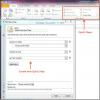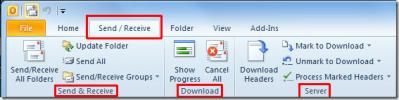PowerPoint-Zeitleistensteuerung: Steuern Sie die Dauer der MS PowerPoint-Folienzeit
MS PowerPoint-Präsentationen werden häufig von Studenten, Unternehmern, Managern und dergleichen verwendet, um einer Gruppe von Personen Ideen, Prognosen und Statistiken zu präsentieren. Die Möglichkeit, eine interessante Präsentation zu präsentieren, ist nicht nur für Studenten wichtig, sondern auch für Manager und Unternehmer, um Mitarbeiter, Geschäftspartner und Kunden informieren zu können. Beim Erstellen von PowerPoint-Zeitleisten müssen die verschiedenen visuellen Aspekte der Präsentation berücksichtigt werden. Dazu gehört die Anzeige einer lebendigen Präsentation mit der richtigen Mischung aus Diagrammen und Statistiken in einem optisch ansprechenden Stil und die Einstellung der genauen Dauer jeder projizierten Folie. Wir haben zuvor ein Microsoft PowerPoint-Add-In behandelt, das als bekannt ist Office-ZeitleisteDies macht es einfach, innerhalb kurzer Zeit beeindruckende Bürozeitpläne zu erstellen. Diesmal haben wir PowerPoint-Zeitleistensteuerung Add-In zur Steuerung der Anzeigedauer von Folien. Mit der Zeitleistensteuerung können Sie die genaue Dauer der Anzeigelänge jeder Folie mit der Option zum Festlegen der Folienausrichtung festlegen.
Nach der Installation fügt Timeline Control MS PowerPoint automatisch eine zusätzliche Registerkarte hinzu. Diese Registerkarte enthält die Option zum Festlegen der Folienzeit, des Titels und der Position. Die Zeitleistensteuerung funktioniert in der Taskleiste und bietet Aktualisierungen, wenn eine Folie im aktuellen Projekt aktualisiert wird.
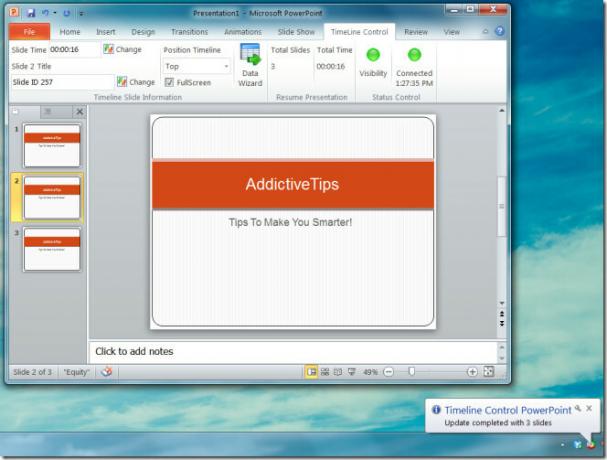
Um den genauen Zeitrahmen festzulegen, klicken Sie auf die Option Datenassistent und wählen Sie einen Foliennamen aus dem Dropdown-Menü der Neues Fenster, das sich öffnet und den Schieberegler für Sekunden, Minuten und Stunden anpasst, um eine Anzeigezeit für die ausgewählte Zeit festzulegen rutschen. Sie können auch den Vollbildmodus für die Anzeige der Folie aktivieren. Auf diese Weise können Sie bestimmte Folien auswählen, die im Vollbildmodus angezeigt werden sollen (z. B. große Diagramme), und die anderen Folien im normalen Anzeigemodus belassen.

Über das Taskleistenmenü können Sie die Präsentation starten, die Zeitleistenleiste ausblenden und den Vollbildmodus für die Präsentation aktivieren. Navigieren Sie zwischen den Folien, überprüfen Sie, ob die Zeitleistensteuerung mit MS PowerPoint verbunden ist, und wählen Sie eine Ausrichtung für die Zeitleistensteuerung aus Bar.

Die Zeitleistensteuerung zeigt einen roten Fortschrittsbalken an, der den verbleibenden Zeitrahmen während der Präsentation anzeigt. Diese Zeitleiste kann von der ein- / ausgeschaltet werden Sichtweite Schaltfläche auf der Registerkarte "Zeitachse" in MS PowerPoint.

PowerPoint Timeline Control funktioniert unter MS Office 2010 und erfordert .NET Framework 4.
Laden Sie die PowerPoint-Zeitleistensteuerung herunter
Suche
Kürzliche Posts
Outlook 2010: Automatische Antwort auf E-Mails
Wenn Sie in den Urlaub oder auf Geschäftsreise sind, ist es dringen...
Schnelle Outlook 2010-Schritte
Schnelle Schritte ist eine neue Funktion in Ausblick 2010 Das macht...
Übersicht über das Senden / Empfangen von Outlook 2010
Das Konfigurieren von Outlook mit mehreren POP3- oder IMAP-Konten i...